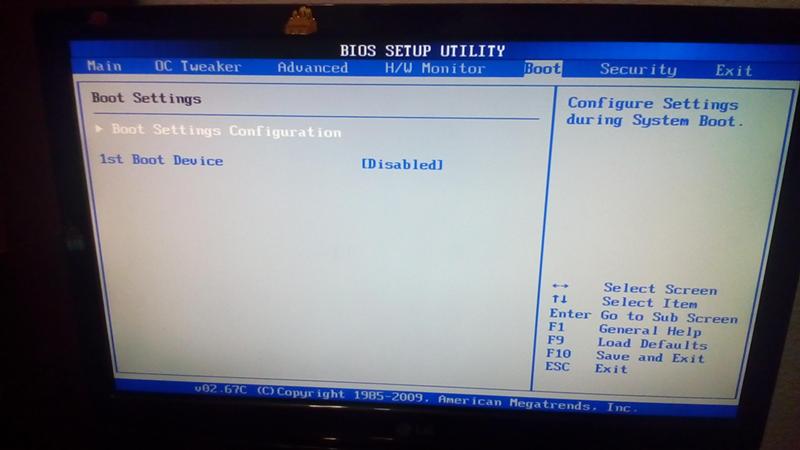Как на xp зайти в bios на: Как зайти в BIOS/UEFI на ноутбуках HP
Содержание
Обойти забытые пароли: Windows XP и BIOS
При возникновении определенных ситуаций вам может понадобиться доступ к компьютеру, защищенному неизвестным паролем или еще и дополнительным паролем для BIOS. Ситуация непростая, но преодолимая. Как обойти эти пароли, читайте ниже.
Если мы имеет дело с хакером, работающим на расстоянии, пароль для BIOS действительно может сильно затруднить ему доступ к чужим данным. Но если у злоумышленника есть возможность напрямую приблизиться к вашему рабочему месту, эта мера сразу теряет всю свою полезность: как взломать пароль на компьютере, становится очевидно.
Воспользуемся и мы этой маленькой хитростью. Дело в том, что установки BIOS по умолчанию никаких паролей не хранят, и чтобы заставить их исчезнуть, нужно всего лишь вернуть системе ее первоначальную конфигурацию, то есть заводские настройки. Для этого существует два метода. Оба они предполагают непосредственное механическое вмешательство.
Первый способ устранить пароль для BIOS
Сброс с помощью специальной перемычки, называемой джампер. Где именно он находится и в какую позицию его нужно выставить для обнуления, прочтите в инструкции к материнской плате.
Где именно он находится и в какую позицию его нужно выставить для обнуления, прочтите в инструкции к материнской плате.
Порядок же действий всегда одинаков: найдите джампер, выключив компьютер, переведите его в режим очистки памяти и включите машину обратно. После начала загрузки, выключите все и верните джампер в начальное положение.
Вот и все — BIOS обнулен до заводских настроек. При следующем включении компьютер может предложить вам осуществить новую настройку, от чего можно спокойно отказаться, оставив все параметры в позиции «По умолчанию».
Второй вариант устранение пароля для BIOS
Найти на системной плате батарейку (выглядит она как круглая металлическая таблетка диаметром поменьше двух сантиметров). Вы можете и не подозревать об ее существовании, пока не столкнетесь, например, с такой проблемой, как неадекватное отображение даты и времени в Windows (обычно это значит, что батарейка израсходовала свой ресурс и ее пора сменить). Выключив предварительно компьютер, извлеките аккуратно батарейку и поставьте на место минут через десять.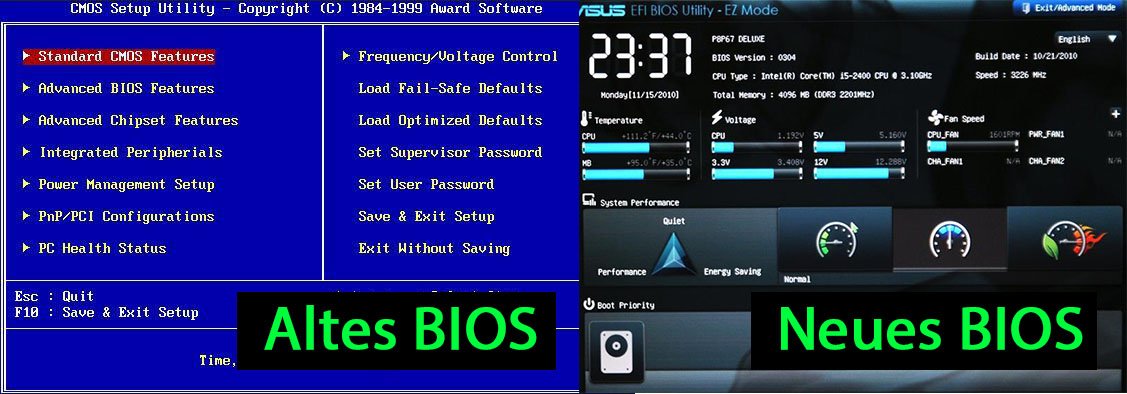 Теперь при включении ПК BIOS опять-таки будет иметь все параметры по умолчанию.
Теперь при включении ПК BIOS опять-таки будет иметь все параметры по умолчанию.
Сбросить пароль для входа в Windows XP: безопасный режим
Включите ваш компьютер и еще до того, как увидите на экране логотип операционной системы, несколько раз нажмите клавишу F8. Появится меню, в котором можно будет выбрать режим загрузки. Нас интересует «Безопасный режим». Выбрав его, подождите, пока загрузится окно выбора пользователей. Кроме привычной для Вас учетной записи и картинки здесь должна появится запись с именем «Администратор» (или «Admin»). По умолчанию пароль на нее не установлен, а права при использовании ОС — максимальны. От ее имени и заходите в систему.
Если это удастся, вам останется совершить всего несколько простых действий. Выберите меню «Пуск» — «Панель управления» — «Учетные записи пользователей». Среди прочих вы увидите и ту запись, пароль от которой вы забыли. Нажмите на «Удалить пароль» и подтвердите свои действия. После перезагрузки можно работать в нормальном режиме, а учетная запись при загрузке больше не будет требовать пароля.
Утилиты для удаления пароля
Принцип работы таких программ прост: записанные на съемный носитель, они имитируют создание простейшей альтернативной операционной системы на вашем ПК, что позволяет им получить доступ к системным файлам, хранящим пароль пользователя, и извлечь его.
Вариант без привлечения дополнительных средств
Пароли от учетной записи Windows XP хранятся по умолчанию в зашифрованном виде в файле с названием SAM на загрузочном диске. Там же можно найти файлы для дешифрации этих данных, но в штатном режиме использования пользователю до них никак не добраться — они доступны для работы только самой операционной системе.
Единственный вариант их выудить — не использовать текущую ОС как загрузочную. Потому у Вас на выбор два варианта: вы можете либо установить параллельно другую ОС и загрузиться с нее либо снять винчестер и подключить его к другому компьютеру в режиме Slave.
Установка Windows XP
Breadcrumbs
- Вы здесь:
- Главная
- Операционные системы
- Windows XP
- Установка Windows XP
- Информация о материале org/Person» title=»Автор: «> Super User
- Windows XP
- Просмотров: 11523
Для того что бы начать установку Windows, нам надо вставить диск в дисковод и загрузиться с него. Для этого надо при загрузке компьютера или ноутбука нажать F12 или Tab. Все зависит от материнской платы. И указать загрузку с CD.
Также можно зайти в BIOS и указать первый загрузочный девайс. Что бы войти в БИОС нажимайте при загрузке компьютера Delet, на ноутбуках и старых компьютерах F2. А вообще на первой странице сразу после включения компьютера эта информация написана внизу экрана.
Меню БИОСа немного различаются у различных производителей. Ваша задача изменить загрузку с жесткого диска (Hard Drive) на CDROM.Ищите вкладку Boot device Priority.
Сохраняем изменения и перезагружаем компьютер. После того как компьютер начинает проверять диск нажмите любую клавишу (сообщение об этом появится на экране).
После того как компьютер начинает проверять диск нажмите любую клавишу (сообщение об этом появится на экране).
Начнется установка Windows.
Нажимаем ввод (Enter).
Далее F8.
Далее появляется окно для выбора раздела жесткого диска, куда вы хотите установить систему.
На рисунке изображен чистый (новый) жесткий диск без разделов. Для установки на него Windows создадим на нем разделы. Если у вас уже есть разделы на диске, то пропустите эту часть.
И так создадим раздел на диске. Для этого нажимаем С – создать раздел и указываем размер раздела. Нажимаем Enter.
Я рекомендую делать раздел не менее 10 гигабайт. На рисунке я создал раздел 20 гигабайт.
Если у вас большой жесткий диск, то создайте второй раздел для хранения на нем своих личных документов. Второй раздел создается точно так же как описано выше.
Затем выделяем диск С и нажимаем Enter.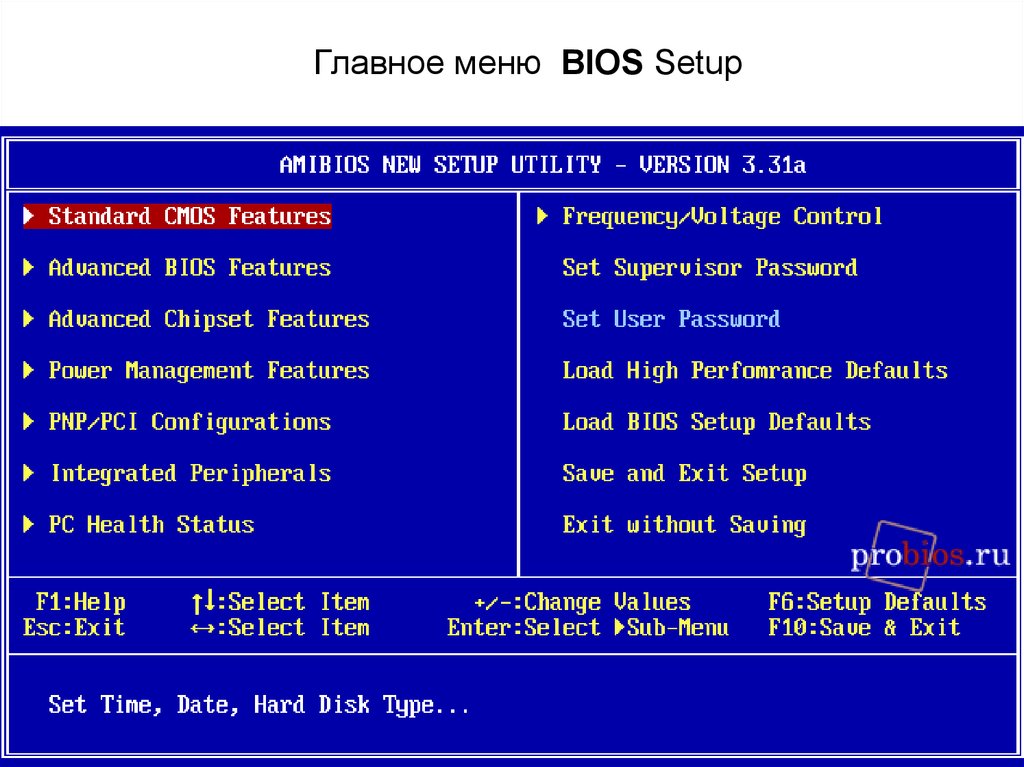
Выбираем верхнюю строку Форматировать раздел в системе NTFS (быстрое) и опять Enter.
Начинается установка Windows.
Сидим, ждем пока не появится вот это.
Выбираем везде русский язык. И нажимаем далее.
Вводим имя.
Ключ продукта. Изображен на наклейке к диску. Если диск пиратский, то смотрите внутри диска или на коробке.
Имя компьютера и пароль если нужен.
Выставляем время и дату.
И ждем дальше пока закончится установка. Иногда появляется окно подключения к сети. Если вы не знаете что там надо вводить то оставьте как есть.
Ждем завершения установки.
Далее отвечаете на несколько вопросов. Создайте одну или несколько учетных записей.
Установка завершена. Не забудьте установить драйвера. Как это делать я писал тут.
Login Form
Запомнить меня
- Забыли логин?
- Забыли пароль?
Как войти в биос на Windows XP?
Если вам нужно войти в BIOS на компьютере с Windows XP, это можно сделать несколькими способами.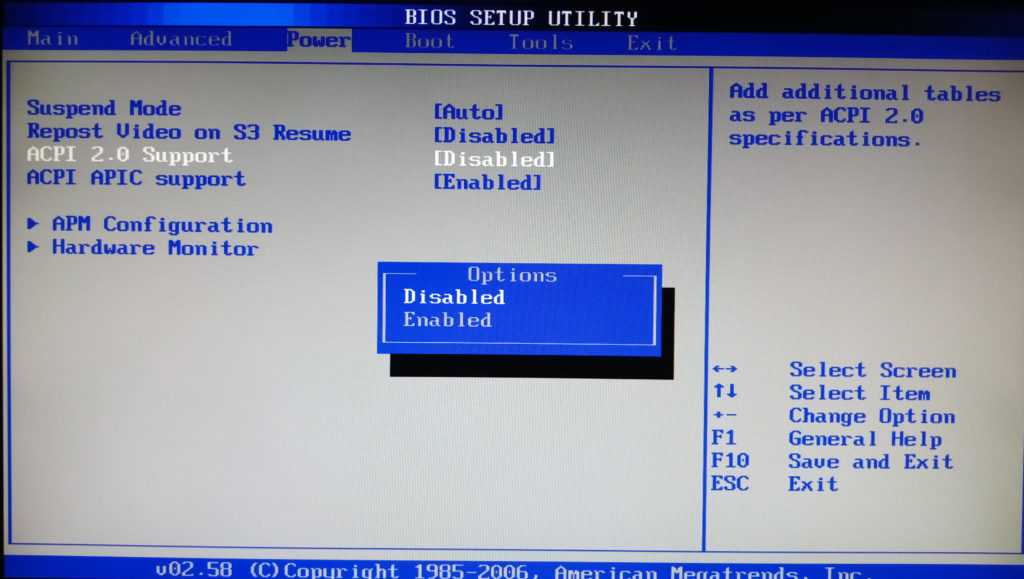 Один из способов — нажать клавишу «F2» при первом запуске компьютера. Обычно это приведет вас к настройкам BIOS.
Один из способов — нажать клавишу «F2» при первом запуске компьютера. Обычно это приведет вас к настройкам BIOS.
Другой способ — зайти в «Панель управления» и выбрать «Система». Когда вы окажетесь в окне «Система», нажмите на вкладку «Оборудование» и выберите «Диспетчер устройств». Отсюда вы сможете увидеть свой BIOS в списке под одним из ваших устройств.
Как восстановить средства с Binance E…
Включите JavaScript
Как восстановить средства с Binance Exchange (потеря транзакций или отсутствие заметки) несколько различных способов, которыми вы можете это сделать. Один из способов — нажать клавишу «F2» при первой загрузке компьютера. Это должно привести вас в настройки BIOS.
Другой способ — зайти в «Панель управления» и выбрать «Система». Отсюда вы должны получить доступ к настройкам BIOS.
[РУКОВОДСТВО] Как войти в настройки Bios. Для любых компьютеров для любых ОС Windows. Руководство для начинающих
Как войти в Bios на Windows Xp?
Загрузка BIOS на машине с Windows XP довольно проста.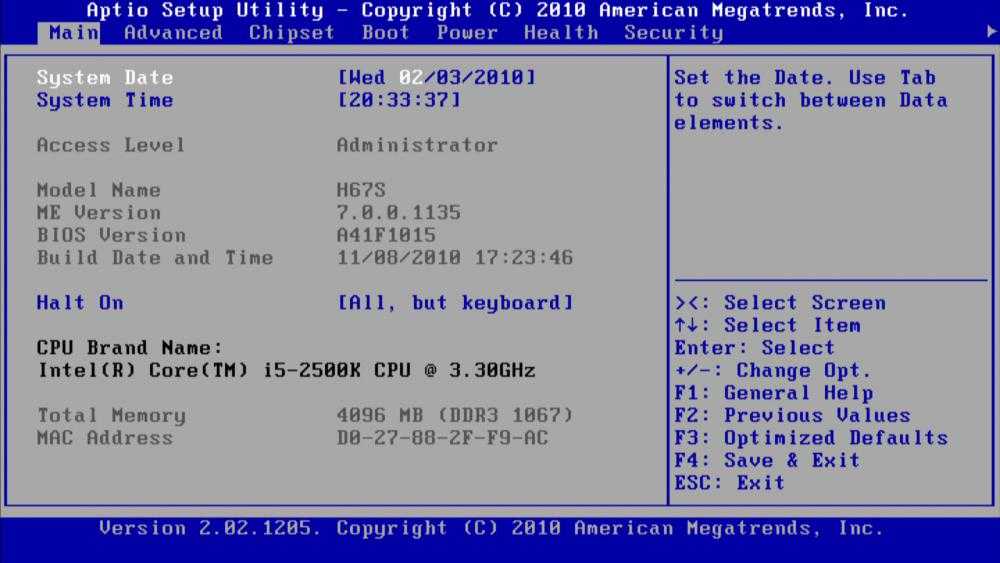 Первое, что вам нужно сделать, это убедиться, что ваш компьютер выключен. Как только он выключится, найдите кнопку питания.
Первое, что вам нужно сделать, это убедиться, что ваш компьютер выключен. Как только он выключится, найдите кнопку питания.
Нажмите и удерживайте в течение нескольких секунд, пока компьютер не включится. Теперь, как только компьютер включится, начните несколько раз нажимать клавишу F2. Это должно вызвать меню BIOS через несколько секунд.
Если это не так, попробуйте вместо этого нажать и удерживать клавишу F1. Как только вы окажетесь в меню BIOS, вы можете перемещаться с помощью клавиш со стрелками на клавиатуре. Внесите необходимые изменения, а затем нажмите F10, чтобы сохранить и выйти.
Теперь ваш компьютер должен нормально загружаться в Windows XP.
Как принудительно загрузиться в биос?
Существует несколько способов принудительной загрузки BIOS. Самый распространенный способ — нажать клавишу F2 во время запуска компьютера. Обычно это приведет вас к странице настроек BIOS.
Другой способ получить доступ к настройкам BIOS — нажать клавишу ESC во время запуска компьютера.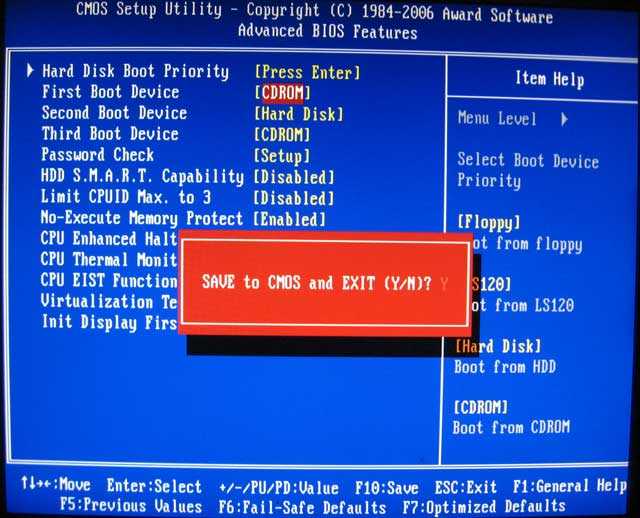 Обычно это вызывает меню параметров, одним из которых должен быть «Настройки BIOS». Если ни один из этих методов не работает, вам может потребоваться проверить документацию вашего компьютера или связаться с производителем для получения дополнительной информации о том, как получить доступ к настройкам BIOS.
Обычно это вызывает меню параметров, одним из которых должен быть «Настройки BIOS». Если ни один из этих методов не работает, вам может потребоваться проверить документацию вашего компьютера или связаться с производителем для получения дополнительной информации о том, как получить доступ к настройкам BIOS.
Какие 4 клавиши для входа в биос?
Четыре клавиши для входа в BIOS: F1, F2, Del и Esc. Клавиша, которую нужно нажать для входа в БИОС, зависит от производителя вашего компьютера. Например, на компьютере HP вы должны нажать клавишу F10, чтобы войти в BIOS.
Чтобы войти в BIOS на ПК с Windows 10, необходимо сначала перезагрузить компьютер. На появившемся экране загрузки найдите сообщение «Нажмите [клавишу], чтобы войти в программу установки». Клавиша, скорее всего, будет одной из функциональных клавиш (F1-F12), но это также может быть клавиша удаления, клавиша esc или другая клавиша.
Как только вы найдете нужную клавишу, просто нажмите ее и удерживайте, пока не откроется BIOS.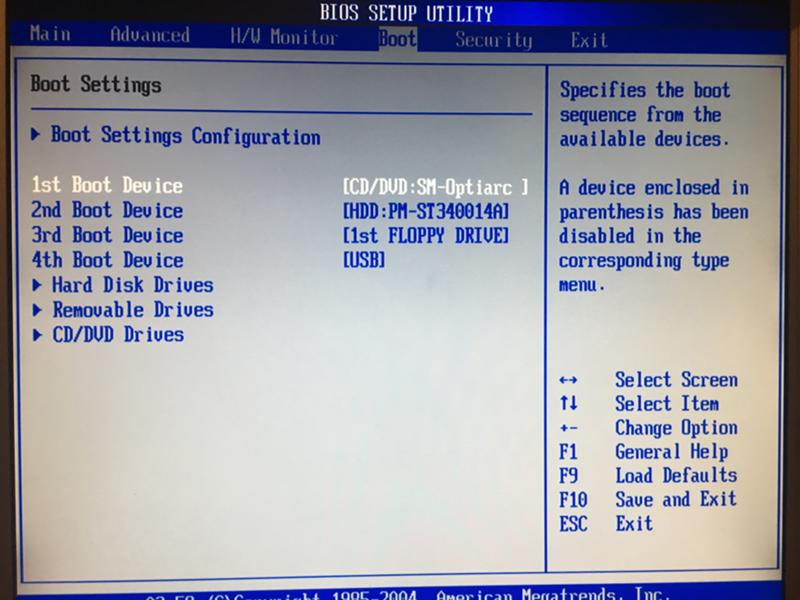 Если у вас возникли проблемы с поиском нужной клавиши для входа в BIOS, не волнуйтесь! Обычно есть способ обойти этот шаг и все же войти в BIOS.
Если у вас возникли проблемы с поиском нужной клавиши для входа в BIOS, не волнуйтесь! Обычно есть способ обойти этот шаг и все же войти в BIOS.
Чтобы сделать это на ПК с Windows 10, просто перейдите в «Настройки» > «Обновление и безопасность» > «Восстановление» > «Расширенный запуск» > «Перезагрузить сейчас». Оттуда нажмите «Устранение неполадок»> «Дополнительные параметры»> «Настройки прошивки UEFI»> «Перезагрузить». Это должно привести вас прямо в BIOS без каких-либо специальных клавиш!
Как напрямую загрузиться в биос в Windows?
Существует несколько способов прямой загрузки BIOS в Windows. Один из способов — просто нажать клавишу «F2» при запуске компьютера. Обычно это приведет вас к экрану настроек BIOS.
Другой способ — войти в меню «Дополнительные параметры запуска», доступ к которому можно получить, удерживая нажатой клавишу «Shift» и нажимая кнопку «Перезагрузить» в Windows. Когда вы окажетесь в этом меню, нажмите «Устранение неполадок», затем «Дополнительные параметры» и, наконец, «Настройки прошивки UEFI».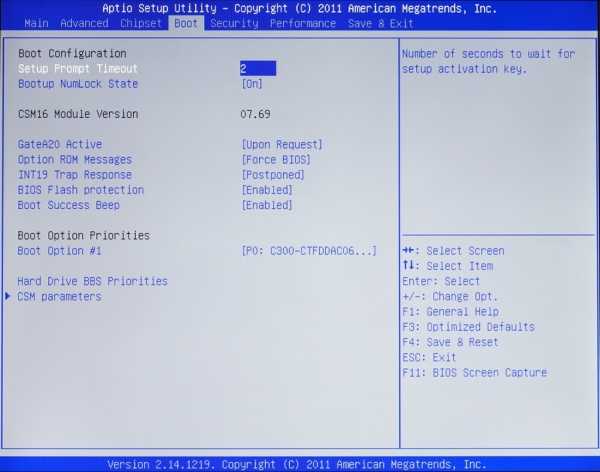 Это приведет вас к экрану настроек BIOS.
Это приведет вас к экрану настроек BIOS.
Не удается войти в BIOS Windows Xp
Если вы пытаетесь войти в BIOS на компьютере с Windows XP и не можете войти, есть несколько способов, которые вы можете попробовать. Сначала проверьте, не настроена ли в BIOS загрузка с правильного устройства. Если это не так, вы не сможете войти в BIOS.
Во-вторых, попробуйте нажать F2 или DEL при первом включении компьютера. Обычно это приведет вас в BIOS. Наконец, если ничего не помогает, попробуйте сбросить CMOS, отключив шнур питания, вынув аккумулятор на 30 секунд, а затем снова подключив все и включив питание машины.
Заключение
Если вы не знаете, как войти в BIOS на компьютере с Windows XP, не беспокойтесь — на самом деле это довольно просто. Просто выполните эти простые шаги, и вы войдете в систему, прежде чем узнаете об этом. Сначала перезагрузите компьютер и дождитесь появления экрана POST.
Это экран, на котором обычно находится логотип производителя вашего компьютера.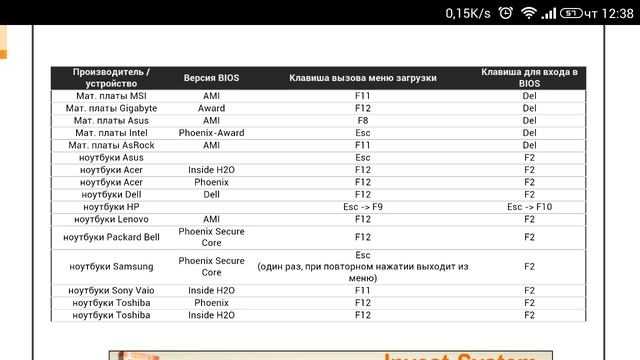 Как только вы увидите этот экран, начните несколько раз нажимать клавишу F1. Это должно вызвать меню настроек BIOS.
Как только вы увидите этот экран, начните несколько раз нажимать клавишу F1. Это должно вызвать меню настроек BIOS.
Если нажатие F1 не работает, попробуйте вместо этого нажать F2. Если ни одна из этих клавиш не работает, обратитесь к руководству вашего компьютера, чтобы узнать, какую клавишу вам нужно нажать, чтобы войти в BIOS на вашей конкретной модели. Когда вы войдете в BIOS, используйте клавиши со стрелками для навигации по различным параметрам.
Чтобы изменить параметр, просто выберите его с помощью клавиш со стрелками, а затем с помощью клавиш плюс или минус увеличьте или уменьшите его значение.
Как загрузиться в безопасном режиме в Windows XP « Операционные системы :: WonderHowTo
- Автор Шон Конати
В некоторых случаях вам необходимо запустить компьютерную систему Windows XP в безопасном режиме, например, если вам нужно удалить определенные вирусы, кейлоггеры, рекламное ПО и т. д., которые невозможно удалить в стандартном режиме. Если вы хотите узнать, как загружаться в безопасном режиме в Windows XP, вам следует посмотреть это. 1. Включите компьютер. Убедитесь, что ваш монитор включен, и вы не отходите от компьютера, так как загрузка в безопасном режиме происходит в течение первой минуты после включения компьютера. Вы должны увидеть заставку BIOS на несколько секунд. Мы получим доступ к безопасному режиму на вашем ПК после того, как этот экран исчезнет. 2. Сразу после того, как заставка BIOS вашего ПК исчезнет, мы войдем в безопасный режим Windows XP. Клавиша F8 приведет вас в меню безопасного режима. Итак, как только заставка BIOS исчезнет, непрерывно нажимайте клавишу F8, пока не появится меню безопасного режима Windows XP. 3. Теперь, в зависимости от ваших конкретных проблем, выберите безопасный режим, который вы хотели бы использовать. Используйте клавиши со стрелками на клавиатуре, чтобы перейти к «Безопасному режиму» в меню «Дополнительные параметры Windows». Нажмите Ввод. Теперь ваш компьютер перезагрузится в безопасном режиме. Дождитесь завершения процесса, так как это может занять несколько минут. После выполнения этих простых действий ваш компьютер успешно загрузился в безопасном режиме Windows XP.
3. Теперь, в зависимости от ваших конкретных проблем, выберите безопасный режим, который вы хотели бы использовать. Используйте клавиши со стрелками на клавиатуре, чтобы перейти к «Безопасному режиму» в меню «Дополнительные параметры Windows». Нажмите Ввод. Теперь ваш компьютер перезагрузится в безопасном режиме. Дождитесь завершения процесса, так как это может занять несколько минут. После выполнения этих простых действий ваш компьютер успешно загрузился в безопасном режиме Windows XP.
Хотите освоить Microsoft Excel и поднять перспективы работы на дому на новый уровень? Начните свою карьеру с нашего учебного комплекта Microsoft Excel Premium от А до Я в новом магазине Gadget Hacks Shop и получите пожизненный доступ к более чем 40 часам обучения от базового до продвинутого по функциям, формулам, инструментам и многому другому.
Купить сейчас (скидка 97%) >
Другие выгодные предложения:
- Скидка 97 % на The Ultimate White Hat Hacker Certification Bundle 2021
- Скидка 98 % на комплект Accounting Mastery Bootcamp 2021
- Скидка 99 % на The All-in-One Data Scientist Mega Bundle 2021
- Скидка 59 %: XSplit: Lifetime Подписка (Windows)
- Скидка 98 % на пакет сертификации Premium Learn To Code 2021
- Скидка 62 % Программное обеспечение MindMaster Mind Mapping: Бессрочная лицензия
- Скидка 41 %0072
- Горячий
- Последний
Как:
Поворот дисплея на компьютерах с Linux, Mac и WindowsКак:
Создание учетной записи администратора с помощью командной строки (Windows)Как найти букву С:
водить на моем MacКак:
Заблокировать папку без какого-либо программного обеспечения с помощью пароляКак:
Удалить временные файлы в Ubuntu, Linux Mint или DebianКак:
Обновите прошивку Nokia через VirtualBox на Ubuntu LinuxКак:
Проверьте, активирована ли Windows XPКак:
Делитесь локальными дисками и папками с помощью Oracle VM VirtualBox с гостевой ОС WindowsКак:
Отключите системный брандмауэр без прав администратораКак:
Создайте раздражающий пакетный файл, чтобы разыграть друзейКак:
Создайте файл . LOG в Блокноте на ПК с Windows
LOG в Блокноте на ПК с WindowsКак:
Отформатируйте жесткий диск с помощью Windows VistaКак:
Предотвращение вырезания, вставки, копирования и удаления файлов WindowsКак:
Удалите шум из аудиофайлов в Ubuntu с помощью AudacityКак:
Связать (объединить) два или более файлов в один исполняемый файлКак:
Используйте флешку в качестве оперативной памяти в Windows XPКак:
Используйте память в калькуляторе WindowsКак:
Установите магазин приложений Ubuntu на Ubuntu LinuxКак:
Исправление поврежденных файлов AVI с помощью DivFix++ в Ubuntu LinuxКак:
Удалить пароль с экрана входа в Linux MintВсе функции
Как:
Создание учетной записи администратора с помощью командной строки (Windows)Как найти букву С:
водить на моем MacКак:
Заблокировать папку без какого-либо программного обеспечения с помощью пароляКак:
Поворот дисплея на компьютерах с Linux, Mac и WindowsКак:
Удалить временные файлы в Ubuntu, Linux Mint или DebianКак:
Обновите прошивку Nokia через VirtualBox на Ubuntu LinuxКак:
Проверьте, активирована ли Windows XPКак:
Делитесь локальными дисками и папками с помощью Oracle VM VirtualBox с гостевой ОС WindowsКак:
Отключите системный брандмауэр без прав администратораКак:
Создайте раздражающий пакетный файл, чтобы разыграть друзейКак:
Создайте файл .

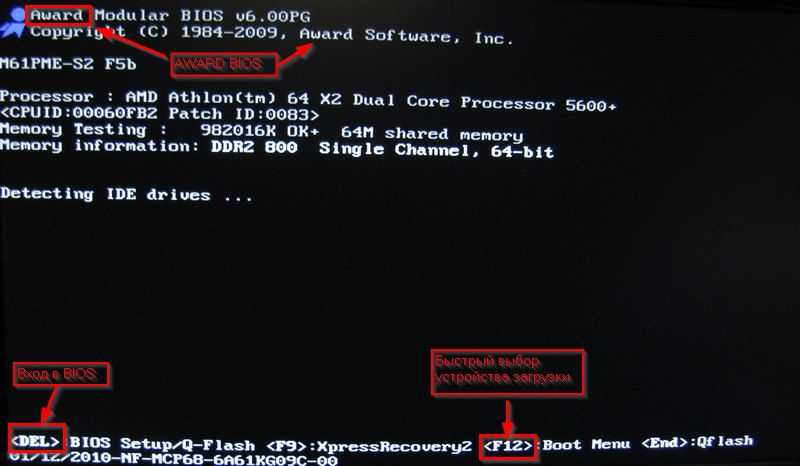 LOG в Блокноте на ПК с Windows
LOG в Блокноте на ПК с Windows